グリップを使用してスペースを編集することができます。
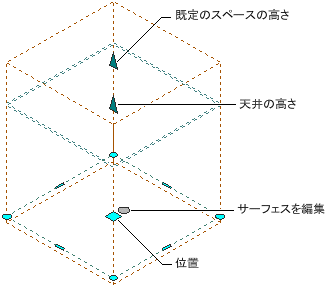
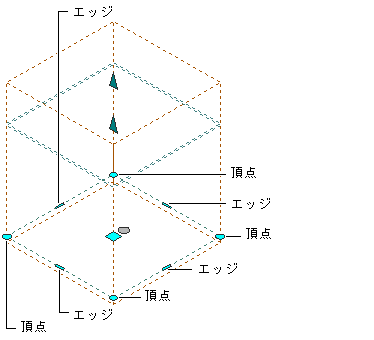
エッジ グリップには、次の 4 つの編集モードがあります。
- オフセット: 既定値。 このモードを使用して、選択したエッジをエッジの中点から垂直方向にオフセットします。 境界とエッジの形状に応じて、隣接する直線が延長またはトリムされ、必要に応じて新しい直線が追加されます。
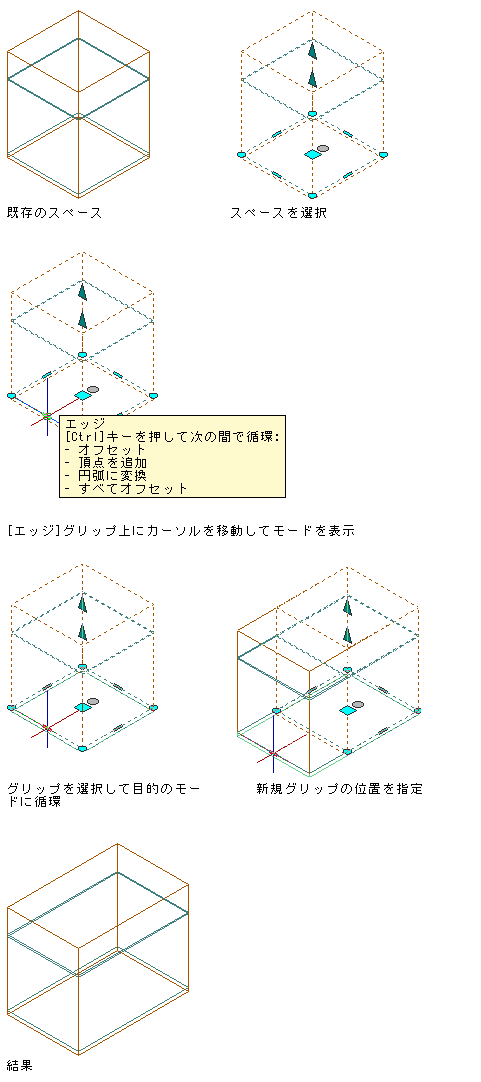
エッジ グリップを使用してスペース境界のエッジをオフセット
- 頂点を追加: 選択したエッジに頂点を追加し、新しいエッジを作成するには、この編集モードを使用します。 選択したエッジが円弧の場合には、新しいエッジも円弧になります。
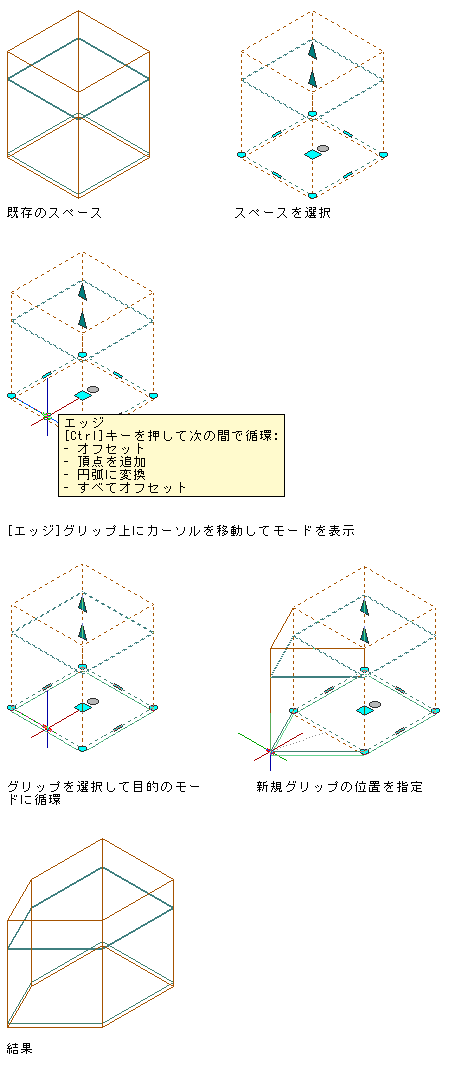
エッジ グリップを使用してスペース境界のエッジに頂点を追加
- 円弧に変換: 選択したエッジを円弧に変換し、円弧の中点をストレッチするには、この編集モードを使用します。 円弧のエッジ グリップにも、ストレッチ モードがあります。 このモードを使用して、円弧の中点をストレッチして、円弧のサイズを拡大します。
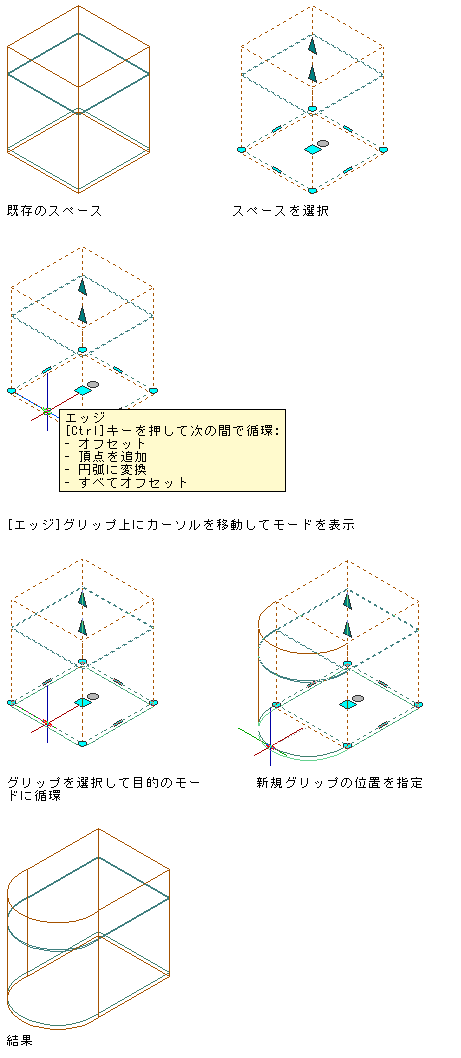
エッジ グリップを使用してスペース境界のエッジを円弧に変換
- すべてをオフセット: スペース境界のすべてのエッジを同じ距離で移動するには、このオプションを使用します。 1 つのエッジをドラッグすると、それに伴って、残りのすべてのエッジは位置が変わります。このオプションは、スペース境界の尺度を変更するような、通常のサイズ変更操作に非常に便利です。
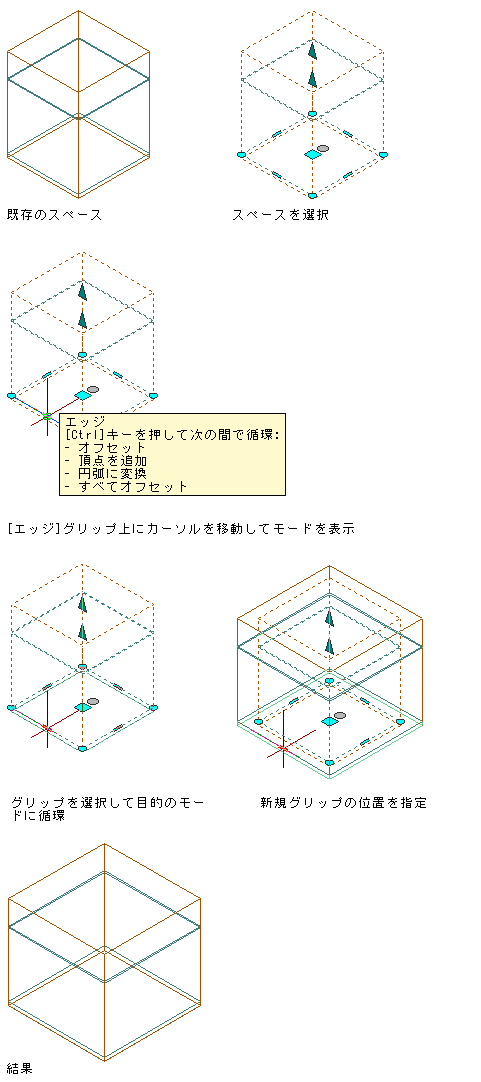
エッジ グリップを使用してスペース境界のエッジをすべてオフセット